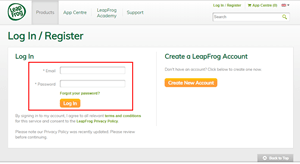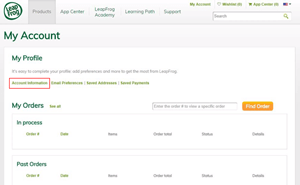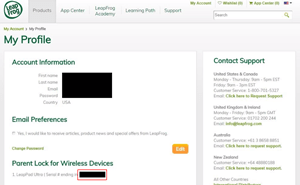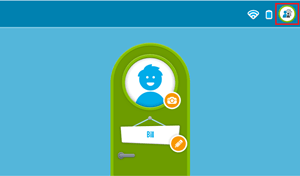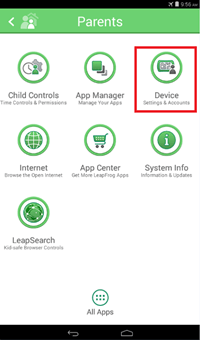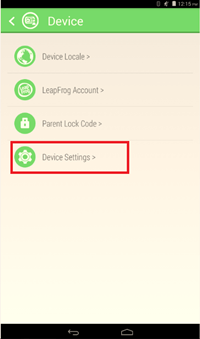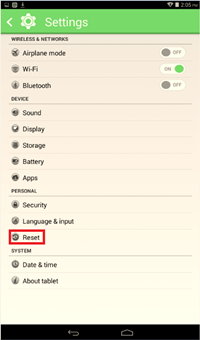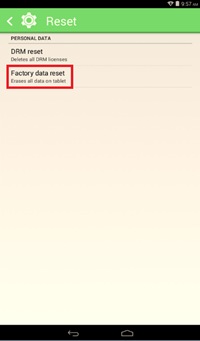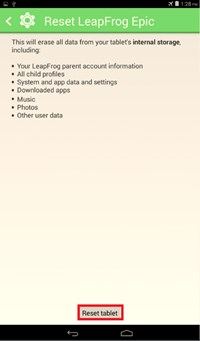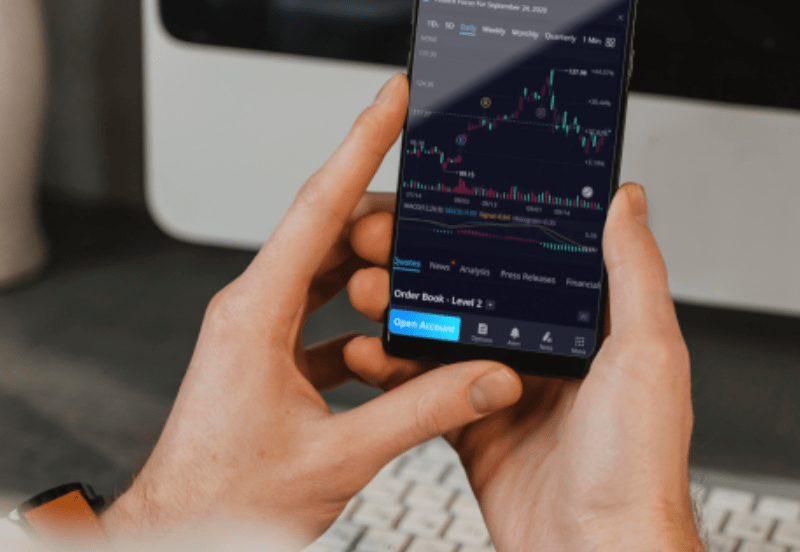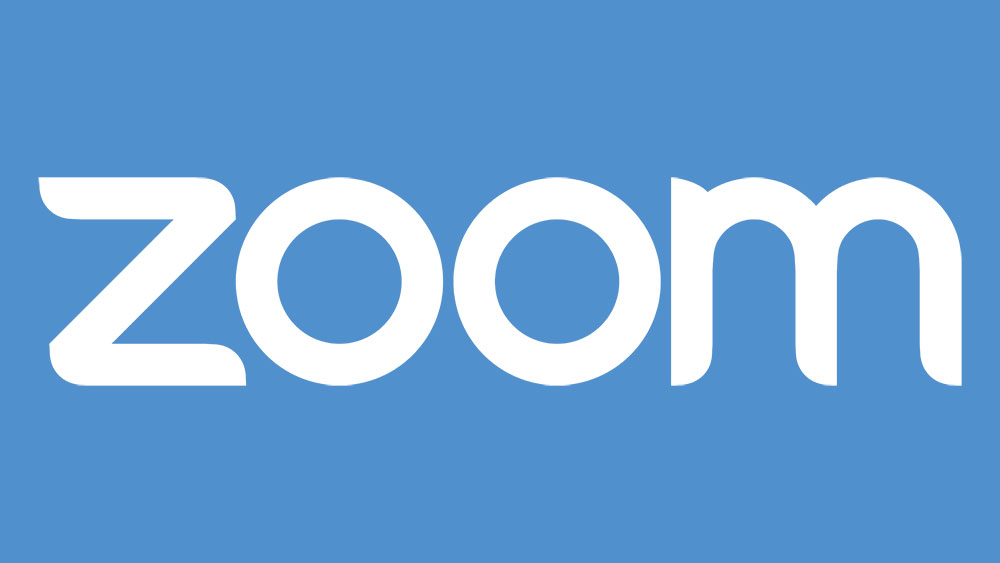Il LeapFrog Epic è un ottimo tablet per bambini in quanto ti consente di tenere lontano qualsiasi contenuto inappropriato. Questo viene fatto avendo profili account separati per l'utilizzo del dispositivo e per l'amministrazione. Mentre gli utenti possono essere sia bambini che genitori, il profilo di amministrazione è riservato esclusivamente ai genitori.

Utilizzando un codice di blocco genitori, è possibile accedere alle opzioni per modificare le impostazioni dell'utente e del dispositivo. Per motivi di sicurezza, è sempre consigliabile non scrivere il codice su un pezzo di carta o tenerlo non protetto sul computer o sullo smartphone. È molto meglio affidare il codice alla memoria, soprattutto se hai un bambino avventuroso.
Naturalmente, non è insolito che le persone dimentichino il codice e siano semplicemente sfortunate quando si tratta di accedere al menu delle impostazioni.
LeapFrog ha un semplice processo di recupero proprio per questo, che ti permette di reimpostare il tuo codice di blocco genitori dal sito ufficiale.
Reimpostazione del codice di blocco genitori
Puoi farlo andando sul sito web di LeapFrog dal tuo smartphone o computer.
- Apri il tuo browser web preferito e vai su leapfrog.com.
- Nella home page, fare clic sul pulsante "Accedi / Registrati" nell'angolo in alto a destra.

- Nella schermata Accedi/Registrati, inserisci il tuo indirizzo e-mail e la password e fai clic sul pulsante "Accedi".
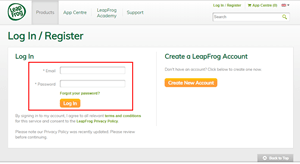
- Apparirà la schermata "Il mio account".
- Nella sezione "Il mio profilo", fai clic su "Informazioni sull'account".
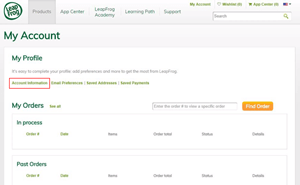
- Nella schermata "Informazioni sull'account", scorri verso il basso fino alla sezione intitolata "Blocco genitori per dispositivi wireless".
- Qui vedrai un elenco di dispositivi LeapFrog registrati sul tuo account.
- Alla fine di ogni voce c'è un codice di blocco parentale a 4 cifre.
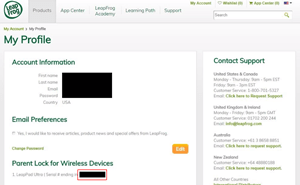
Con il tuo codice in mano, torna semplicemente sul tuo tablet LeapFrog e accedi al menu Genitore inserendo il codice.
Modifica del codice di blocco
Se trovi difficile ricordare il tuo codice predefinito, potresti considerare di cambiarlo. Per farlo, vai alla sezione "Informazioni sull'account" del tuo account LeapFrog, come descritto nella sezione precedente.
Cerca l'opzione "Cambia password". Accanto ad esso, sul lato destro, vedrai il pulsante "Modifica". Toccalo per modificare le tue credenziali, che si tratti della password di accesso o dei codici di blocco genitori.

Ripristino di LeapFrog Epic alle impostazioni di fabbrica
Il tuo dispositivo LeapFrog potrebbe rallentare nel tempo. Questo non è insolito per i dispositivi intelligenti in generale, poiché tendono a finire con troppe applicazioni installate. Ciò fa sì che lo spazio di archiviazione e la memoria si riempiano con un sacco di file temporanei inutilizzati.
Per mantenere il tablet funzionante come previsto, si consiglia di eseguire occasionalmente un ripristino completo delle impostazioni di fabbrica. Ciò cancellerà il dispositivo da tutti i file non necessari e ti consentirà di installare nuove applicazioni che intendi effettivamente utilizzare.
Questo viene fatto tramite l'opzione "Ripristino dati di fabbrica" nel menu Genitore.
Come probabilmente saprai, questo cancellerà tutti i dati dalla memoria interna di LeapFrog Epic. Potresti voler eseguire il backup di tutto ciò che non puoi permetterti di perdere prima. Inoltre, assicurati che la batteria sia carica almeno al 50% o tieni semplicemente il tablet collegato per essere assolutamente sicuro.
- Nella schermata iniziale di LeapFrog Epic, tocca l'icona "Impostazioni genitori" nell'angolo in alto a destra.
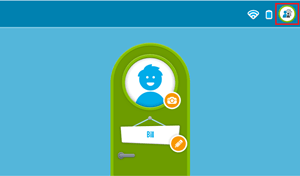
- Per confermare la tua identità, inserisci il codice di blocco genitori a 4 cifre, dopodiché apparirà il menu Genitore.
- Tocca "Dispositivo".
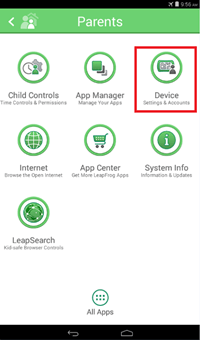
- Tocca "Impostazioni dispositivo".
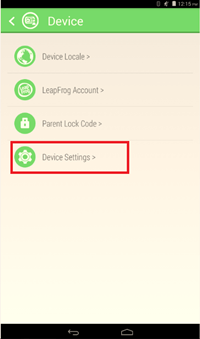
- Tocca "Ripristina".
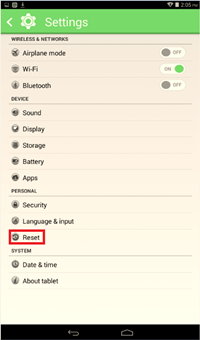
- Tocca "Ripristino dati di fabbrica".
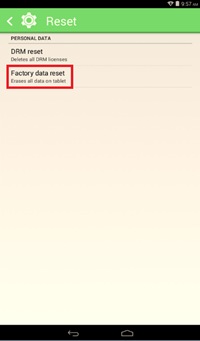
- Tocca "Ripristina tablet".
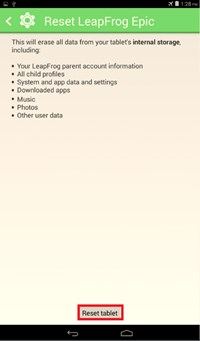
Dopo aver confermato il ripristino, il tablet impiegherà diversi minuti fino a mezz'ora. Lascia stare nel frattempo. Saprai che il ripristino è andato a buon fine la prossima volta che vedrai la schermata principale.
Ehi, puoi anche fingere di avere un nuovo tavolo. È ora di configurare l'account genitore, il profilo di tuo figlio e tutto quel jazz.
Tieni sempre il codice genitore lontano dai bambini
Ciò impedirà loro di giocare con le impostazioni del dispositivo e altre opzioni avanzate.
Hai mai dimenticato il tuo codice genitore? Sapevi che potresti trovare questo codice nel tuo profilo online LeapFrog? Per favore condividi le tue esperienze nei commenti qui sotto.